
时间:2021-04-04 19:44:38 来源:www.win10xitong.com 作者:win10
今天小编的电脑就发生了Win10虚拟桌面有什么用的问题,要是对于一些才接触win10系统的网友解决这个Win10虚拟桌面有什么用的情况就很困难,那我们能不能自己解决这个Win10虚拟桌面有什么用的问题呢?只需要一步一步的这样操作:1、Win10的虚拟桌面隐藏在Win+TAB中,也就是所谓的时间线视图中。2、点击进入视图后,点击最上方的"新建桌面"按钮,即可建立第二个、第三个……乃至第N个"虚拟桌面"就好了。以下内容图文并茂的教你Win10虚拟桌面有什么用的详尽处理手段。
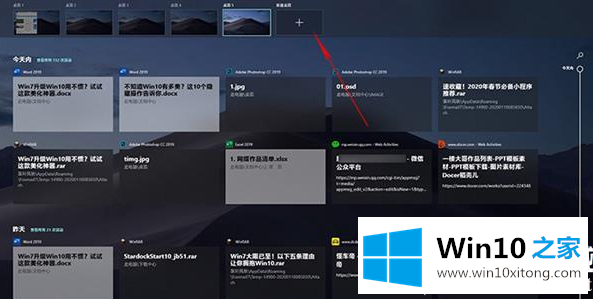
Win10虚拟桌面简介
一般来说,有些人工作时使用两个显示屏,但只有一个显示屏,那么如何获得两个显示屏的操作效果,那么虚拟桌面就可以为你提供你需要的服务。
1.Win10的虚拟桌面隐藏在Win TAB中,称为时间轴视图。
2.单击顶部的“新建桌面”按钮,创建第二个、第三个.甚至第n个“虚拟桌面”。
3.默认情况下,虚拟桌面是相互隔离的,这意味着您不能同时看到A/B虚拟桌面。不同“桌面”上任务的良好分离不会影响您的操作
4.但是如果你需要程序在不同的桌面之间“互联”,有很多方法。只需打开“设置”、“系统”、“多任务”,并将“虚拟桌面”下的“在任务栏上显示打开的窗口”更改为“所有桌面”。
以上是Win10虚拟桌面有什么用,以及Win10虚拟桌面的相关介绍。想了解更多电脑系统软件的使用,可以关注win10 Home!
Win10虚拟桌面有什么用的详尽处理手段就在上面已经全部告诉大家了,如果问题还不能得到解决,可以用重装系统的办法进行解决,windows系统下载可以继续关注本站。